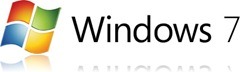
Dennis Chung beschreibt in einem Video auf TechNet die Methodik, Windows 7 (Beta) von einem USB-Stick zu installieren.
Dies dürfte vor allem nützlich sein, wenn man die Beta auf einem Netbook testen möchten, die in fast allen Fällen kein CD-/DVD-ROM Laufwerk haben dürften.
Folgende Schritte müssen durchgeführt werden, um den USB-Stick für die Installation vorzubereiten:
- Über Start > Ausführen „cmd“ aufrufen
- Danach führt man den Befehl „Diskpart“ und anschließend „List Disk“ aus, um die verfügbaren Datenträger anzuzeigen.
- Es folgt der Befehl „Select Disk X“ (wobei „X“ für die Ziffer steht, die für den USB-Stick ausgegeben wird)
- Nun den Befehl „clean„, „creat partition primary“ und „active“ ausführen.
- Zuletzt muss noch der Befehl „format fs=fat32 quick“ durchgeführt und bestätigt werden.
- Nun ist der Stick für die Installation vorbereitet, es müssen nur noch die erforderlichen Windows-Setupdateien drauf kopiert werden.
- Wenn im BIOS die entsprechende Einstellung aktiviert wurde, dass von USB-Medien gebootet werden, klappt die Installation nun auch ganz ohne DVD.
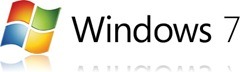


![Microsoft Patchday: Update KB4601318 bleibt hängen [Update] Microsoft Patchday](https://www.tobbis-blog.de/wp-content/uploads/2021/02/MicrosoftPatchday-218x150.jpg)
Danke! hat perfekt funktioniert!
habe eine 4GB SD karte dafür genommen, win7 installiert deutlich schneller als mit org DVD!
Wenn ich lis dis eingebe kommt bei mir nur die festplatte.
mein usb stick befindet sich unter list volume.
was nun?^^
Versuch es u.U. mit dem Microsoft Tool zum Erstellen des bootbaren USB-Sticks, ist ein wesentlich einfahrer Weg.
Windows 7 mittels Microsoft-Tool vom USB-Stick installieren
Hi.
Also ich bekomm das irgendwie nicht hin. Hab nen Lenovo Rechner, auf dem ich als Zweitsystem Windows 7 installieren will. Das scheiss-Ding bootet nicht von CD/DVD (warum auch immer; im Bios ist dahingehend nichts zu verändern).
Wenn ich einen Windows 8.1 Stick m it dem MS Tool „OSGS14-WindowsSetupBox-32bitand64bit-English-4141408.exe“ erstelle, bootet er anstandslos vom Stick. Wenn ich auf genau diesen Stick nach beschriebener Methode Windows 7 draufschmeisse (kompletter DVD-Inhalt), tut sich gar nichts, Win 8 fährt trotzdem hoch. Ohne weitere Meldung. Das MS Tool für Win7 bringt gar nichts, weil das nur mit ISOs aus dem Shop funktioniert. Mein Win7.iso erkennt das Ding als „not valid“. Hab die Iso mit WinIso 6 erstellt.
[…] […]
Ich habe Win7 auf einen USB Stick gebracht mit dem Tool: WinSetupfromUSB. Im Bios dann den USB Stick als 1. Boot Device eingestellt und dann starten. Er kommt bis NVRAM checking und nichts passiert dann mehr. Ist ein Desktop PC dafür nicht geeignet um vom USB Stick zu booten? Wie soll das gehen? Siehe auch Anleitung in PC Magazin Heft 1/2010 Seite 22
Hallo Hans,
es ist völlig unerheblich, ob Desktop, Notebook oder Netbook. Entscheidend ist, dass dein Mainboard die Funktion von USB zu booten, unterstützt. Da Du die Einstellung gesetzt hast sollte es gehen.
Frage wäre, willst Du 32- oder 64-Bit installieren? Das Tool, das Du nennst, kenne ich nicht. Probiere doch mal eins der anderen beschrieben, u.U. einfach das von Microsoft.
Hallo Tobbi, habe alle Programme ausprobiert. Auch das von Microsoft. Ist echt immer das gleiche Problem. Und mit 32 oder 64 bit ist egal, das kann man machen wie man will. Von DVD geht es ja und im Bios ist die Option ja auch vorgesehen. Ist ein Asus M4A78pro mit 4GB RAM. Es sollte ja gehen aber es tut es nicht.
Hintergrund der Frage war, ob der Bootsektor sauber geschrieben wird. Schonmal einen anderen Stick probiert? Habe von verschiedenen Fällen gelesen & gehört, dass nicht alle Sticks funktionieren.
Hi Tobbi, ja ich könnte ja einen anderen probieren, nur wer finanziert mir dieses ewige hin und her probieren? So ist das sicher nicht vom Hersteller der Software gedacht oder etwa vom Hersteller der Sticks? So geht das nicht. Was machen dann die Besitzer von Netbooks, die kein opt. Laufwerk haben? Das nervt mich jetzt aber schon gewaltig.
Tja. Ich denke allerdings, da jeder vernünftige Marken-Stick, also nicht gerade der für 1 € aus der Krabbelkiste, sollte funktionieren.
Ich habe einen WIndows7 Ready Boost Stick von SanDisk. Der sollte es tun, aber tut es nicht. Schade. Hier bekomme ich keine Hilfe. Dann vielleicht auf den unzähligen Foren im Netz. Bin noch bei 4 anderen angemeldet. Ciao
Tja, mit teilweise ungenauen Angaben wirst Du in anderen Foren eine Lösung wahrscheinlich auch nicht schneller bekommen 😉
Wie kann ich eine USB STICK dual bootfähig machen??? z.B. Für Windows 7 x64 und x86???
lg Val
Mir ist keine Möglichkeit bekannt, dass das gehen könnte.
Hallo!
Habe das selbe Problem wie Hans Hansen nur dass bei mir im bios einfach nur „0 _“ dasteht. Und ich hab das selbe Problem wie atze und weiss auch nicht weiter.
das mit dem microsoft tool hat bei mir nicht funktioniert.
grüße
Super Beschreibung, hat auch gut geklappt, allerdings bekomme ich am Anfang des Win7 Setups eine Fehlermeldung, dass der CD/DVD-Laufwerkstreiber fehlt und dann ein Fenster, in dem ich Gerätetreiber suchen kann….und dann weiß ich auch schon nicht mehr weiter, denn ich wüsste nicht, wieso mein CD-laufwerksfreier Laptop so einen Treiber brauchen würde 😉 Ich kann diesen Schritt aber auch nicht überspringen. Kann ich dem Setup irgendeinen anderen Treiber vorsetzen, damit ich das System installieren kann?
@moony85
irgendein exotisches Gerät? Intern oder Extern?
Wüsst ich nich, is ein neuer Acer Aspire 3810TZ-414G50n. Habe noch gar nichts daran verändert, nix externes und schon gar nix internes.
Hab jetzt schon öfter von dieser Fehlermeldung gelesen, allerdings noch bei keinem Notebook, das gar kein Laufwerk hat…
Ich konnte im Bios auch mein stick nicht anwählen, ich musste bei mein Board beim Starten F8 drücken und dann konnte ich wählen was ich als ersten boote, dann startet der wie von der CD aber bei mir herheblich langsamer. Aber dann gings fix vorran.
Danke für diese Anleitung.
Nachdem das DVD – Laufwerk den Dienst aufgegeben hat, war das die Rettung für das Notebook.
Funktionierte sofort wie beschrieben.
Hat einwandfrei geklappt, vielen Dank!
Hallo Tobbi,
dieses Tool funktioniert bei mir leider nicht. Jetzt möchte ich es „per“ Hand machen.
Es geht um Windows 7 Professional 64bit.
Muss ich den Stick dann in nem anderen Dateisystem formatieren? in ntfs oder wie es heißt?
MfG
Jesper
@Jesper,
versuchst Du auf einem 32-Bit System einen 64-Bit Win 7 Stick zu erstellen?
Das klappt nur mit einem Workaround.
Schau Dir dazu diesen Artikel von mir an:
http://bit.ly/6FYXK0
Alles super funktioniert!!! dankeschön 🙂
Hat gut geklappt, danke dir!